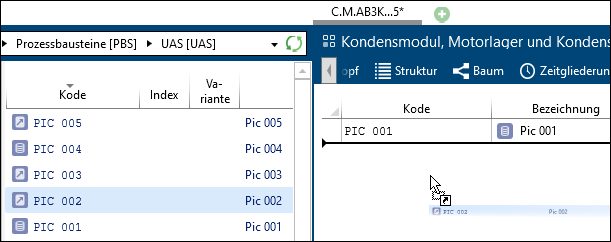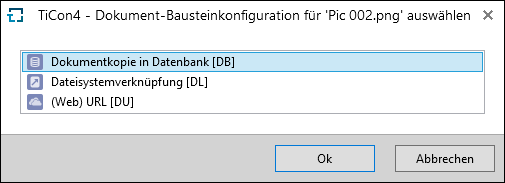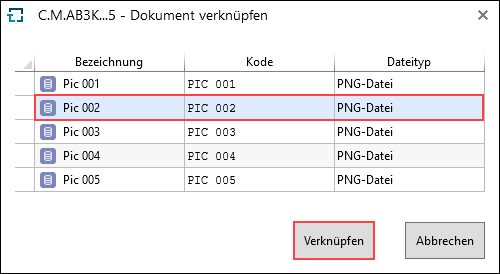In dem Tab Dokumente können beliebige Dokumente, z. B. Word-Dateien oder Bilder mit TiCon-Bausteinen verknüpft werden. Diese Dokumente sind als sogenannte Dokumentenbausteine (siehe Kapitel Dokumente) in der Datenbank zu finden.
Im Tab werden zugeordnete Dokumente folgendermaßen angezeigt:
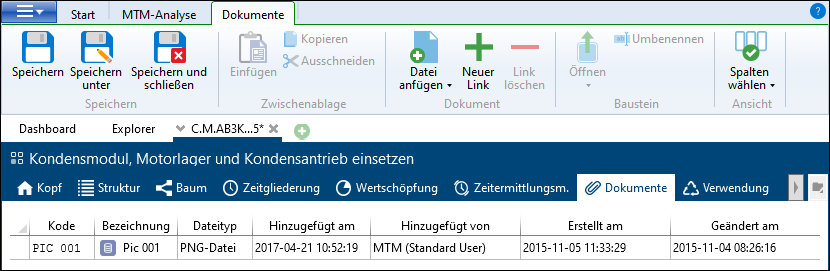
Menüband Dokumente
Es gibt verschiedene Möglichkeiten, die Dokumente einzufügen. Dokumente können via Drag & Drop, über die Zwischenablage, über die entsprechenden Button im Bereich Dokument oder über die Struktur des Bausteins eingefügt werden.
 Einfügen von Dokumenten via Drag & Drop
Einfügen von Dokumenten via Drag & Drop
Ein Dokument kann an mehreren Bausteinen verlinkt und somit an mehreren Bausteinen genutzt werden. Das Verlinken von Dokumentenbausteinen ist per Drag & Drop möglich.
Mögliche Quellen für das Drag & Drop sind:
•Explorer
•Suche
•Tab Dokumente eines anderen Bausteins
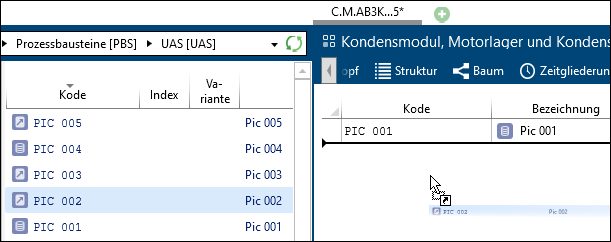
Drag & Drop eines Dokuments vom Explorer in den Dokumenten-Tab
Einfaches Drag & Drop in den Tab Dokumente verlinkt Dokumente. Es wird keine Kopie des Dokuments angelegt.
|
 Einfügen von Dokumenten über die Zwischenablage
Einfügen von Dokumenten über die Zwischenablage
Einfügen
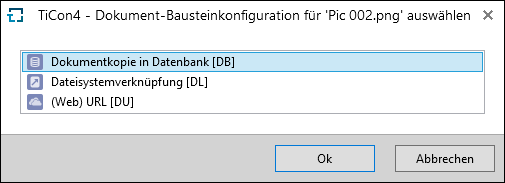
Dialog mit Auswahl der Dokument-Bausteinkonfiguration
Hinweis:
|
Es werden alle Dokument-Bausteinkonfigurationen angezeigt, die am Ordner sowie an der geöffneten Bausteinkonfiguration zur Verwendung erlaubt sind.
|
|
 Einfügen von Dokumenten über den Bereich Dokument im Menüband Dokumente
Einfügen von Dokumenten über den Bereich Dokument im Menüband Dokumente
Symbol
|
Funktion
|
Definition
|

|
Datei anfügen
|
Öffnet einen Dialog zum Auswählen der Dokument-Bausteinkonfiguration, als welche die Datei hinzugefügt werden sollen. Dabei werden nur Dokument-Bausteinkonfigurationen angezeigt, die im entsprechenden Ordner und der geöffneten Bausteinkonfiguration zur Verwendung erlaubt sind.
Standard Dokument-Bausteinkonfigurationen:
•Datenbankkopie in Datenbank [DB] - Bei einer Kopie in die Datenbank gilt zu beachten, dass der Stand des Dokuments gespeichert wird. Änderungen außerhalb von TiCon werden somit nicht berücksichtigt. Die Größe der Datenbank wird beeinflusst.
•Dateisystemverknüpfung [DL] - Bei einer Verknüpfung wird auf die aktuelle Datei im Dateisystem verwiesen. Die Größe der Datenbank wird bei einer Verknüpfung nicht beeinflusst.
•(Web) URL [DU] - Hier kann ein Verweis auf eine Internet- oder Intranetseite mit individueller Beschriftung an einem Baustein hinterlegt werden. |

|
Neuer Link
|
Öffnet einen Dialog zum Auswählen bereits in der Datenbank vorhandener Dokumentenbausteine, die hinzugefügt werden sollen.
|

|
Link löschen
|
Entfernt die ausgewählten Dokumente von diesem Baustein. Das Dokument bleibt jedoch als Dokumentenbaustein in TiCon erhalten und kann an anderen Bausteinen wieder hinzugefügt werden.
|
|
 Einfügen von Dokumenten über die Struktur
Einfügen von Dokumenten über die Struktur
Im Tab Struktur können über das Kontextmenü oder das Menüband aus den schon verknüpften Dokumenten z. B. Bilder, PDF-Dateien... ausgewählt werden. Es ist aber auch möglich, neue Dokumente mit den einzelnen Strukturzeilen zu verknüpfen.
Handelt es sich um ein Bild, so wird dies in der Dokument-Spalte als Vorschau angezeigt. Bei allen anderen Dokumentarten wird folgendes Symbol angezeigt: 
Dokument im Tab Struktur verknüpfen - über das Kontextmenü oder die Drop-down-Liste im Bereich Dokument im Menüband Struktur
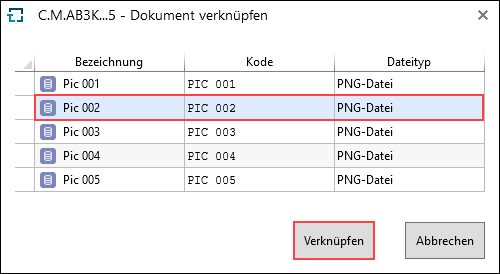
Auswahl möglicher Dokumente, die bereits im Tab Dokumente der Analyse hinterlegt sind
Funktion
|
Definition
|
Dokument verknüpfen
|
Verknüpft bereits vorhandene Dokumente.
|
Dokument aus Datenbank
|
Öffnet Dialog zur Auswahl eines Dokuments.
|
Dokument-Bausteinkonfigurationen wie z. B.
|
Hier werden alle Dokument-Bausteinkonfigurationen, welche in der geöffneten Bausteinkonfiguration und dem entsprechenden Ordner erlaubt sind, aufgelistet und zur Auswahl zur Verfügung gestellt.
|
•Dokumentkopie in Datenbank [DB] |
Bei einer Kopie in die Datenbank gilt zu beachten, dass der Stand des Dokuments gespeichert wird. Änderungen außerhalb von TiCon werden somit nicht berücksichtigt. Die Größe der Datenbank wird beeinflusst.
|
•(Web) URL [DU] |
Hier kann ein Verweis auf eine Internet- oder Intranetseite mit individueller Beschriftung an einem Baustein hinterlegt werden.
|
•Dateisystemverknüpfung [DL] |
Bei einer Verknüpfung wird auf die aktuelle Datei im Dateisystem verwiesen. Die Größe der Datenbank wird bei einer Verknüpfung nicht beeinflusst.
|
Entfernen
|
Entfernt das Dokument aus der gewählten Dokument-Spalte.
|
Hinweis:
|
Der Bereich Dokument im Menüband Struktur ist nur sichtbar, wenn mindestens eine Dokument-Spalte aktiv ist.
|
|
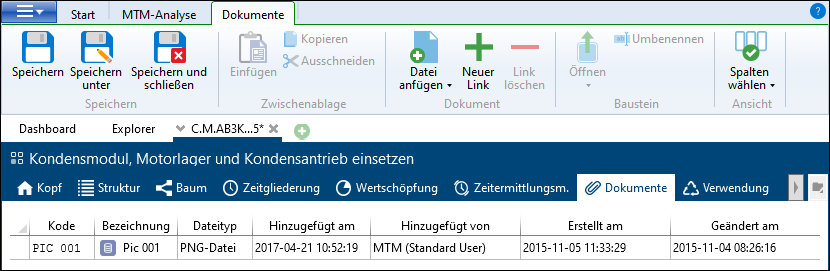
![]() Einfügen von Dokumenten via Drag & Drop
Einfügen von Dokumenten via Drag & Drop![]() Einfügen von Dokumenten über die Zwischenablage
Einfügen von Dokumenten über die Zwischenablage![]() Einfügen von Dokumenten über den Bereich Dokument im Menüband Dokumente
Einfügen von Dokumenten über den Bereich Dokument im Menüband Dokumente![]() Einfügen von Dokumenten über die Struktur
Einfügen von Dokumenten über die Struktur